
【Google コンタクトとは】連絡先を管理しよう!使い方を解説
Contents[OPEN]
【Google コンタクトとは】連絡先を管理できる!
Googleコンタクトでは、名前とメールアドレスに加えて、電話番号、所属先、役職、その他の情報をメモで管理できます。
例えば、「数回しかメールをしたことがないけどどんな人かきちんと覚えておかないといけないとき」や「知り合い全員の情報をとりあえずどこかに記載しておきたいとき」などに、メールアドレスや電話番号に加えて、どんな人なのかすぐに分かる簡単なメモをすることが可能です。
後で忘れてしまっても、見返したときに相手の情報をすぐに思い出すことができるのでおすすめですよ。
連絡先を表示する
Googleコンタクトの連絡先を表示するには、画面の左側にあるリストから「連絡先」を選択します。
ここには、自身で登録した連絡先情報のみが表示されます。
すでにGmailで送受信したことのある相手の情報は「その他の連絡先」として下の項目に出てくるものの、自分で新規追加しない限り、ここには表示されません。
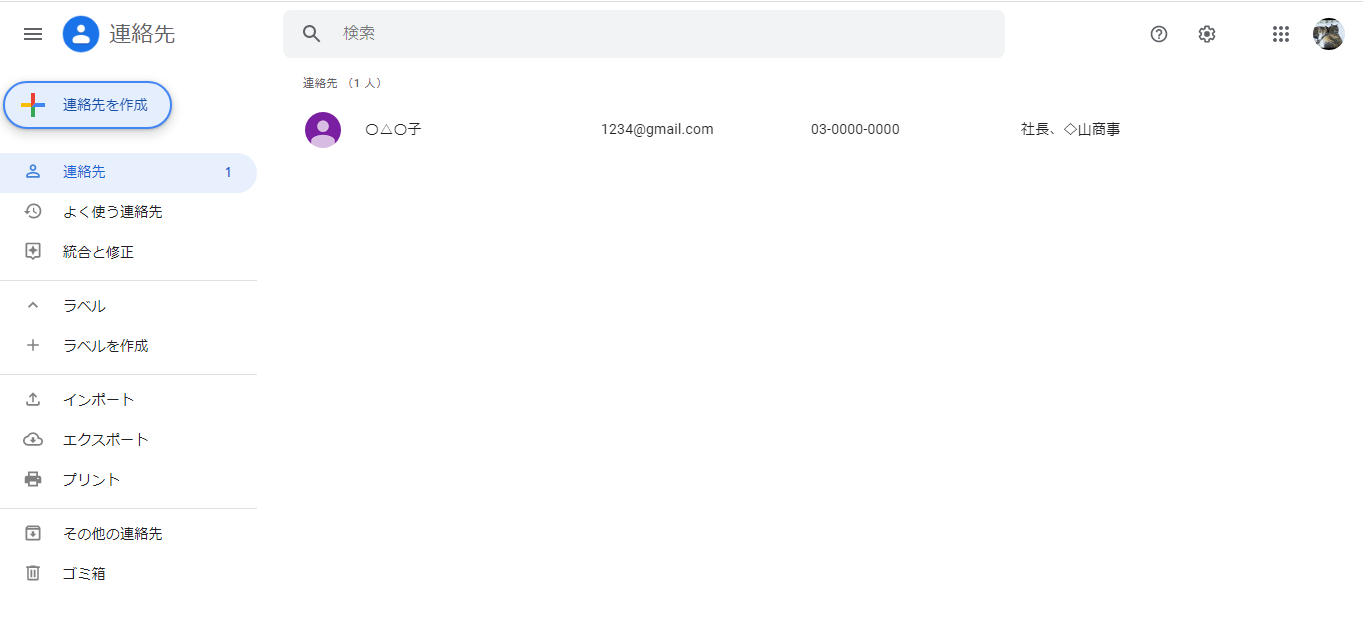
新しく連絡先を作成する
新しく連絡先を作成するには、「連絡先を作成」をクリックします。
すると「新しい連絡先の作成」のポップアップ画面が表示されるので、ここに情報を入力してから保存します。
「名」「姓」「会社」「役職」「メール」「電話」「メモ」の項目に、それぞれ情報を入力していきます。必要のない項目は空欄でもかまいません。
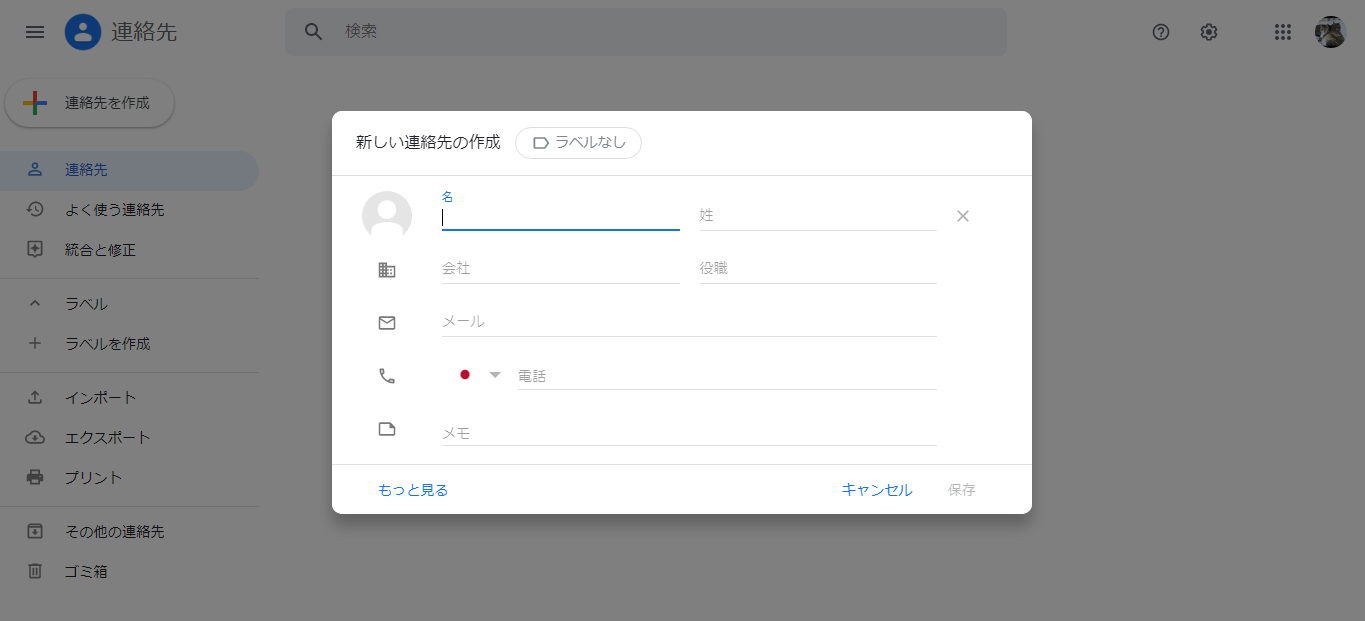
複数の連絡先を作成する
サークルや組織に所属する全員にお知らせをしたい場合に、1件ずつ連絡先を入れるのは大変ですよね。
このような場面では多くの人に一斉にメールを送るための方法がいくつかありますが、その1つに、「複数の連絡先を作成する」を使う方法があります。
Googleコンタクトで「連絡先を作成」をクリックすると、「連絡先を作成」と「複数の連絡先を作成」の項目が出てきます。
「複数の連絡先を作成」を選択し、名前やメールアドレスを続けて入力していくことで、複数のメールアドレスをまとめて登録できます。
連絡先を削除する
一度登録した連絡先を削除するには、連絡先のリストから削除したい相手を選び、右側にある「その他の操作」から「削除」を選択します。
これで連絡先そのものが削除されます。